Klausimas
Problema: Kaip pašalinti “You don’t have permission to save in this location” klaidą iš Windows?
Kiekvieną kartą kai noriu išsaugoti bet kokį failą aplanke, ant darbalaukio, Documents, Pictures, OneDrive ar dar kur nors, ekrane pasirodo pranešimas “You don’t have permission to save in this location”. Man siūloma pasirinkti kitą aplanką, tačiau net jeigu taip ir padarau, vėl iššoka tas pats pranešimas. Tai lyg užburtas ratas, o aš nežinau kaip iš jo išeiti. Gal jūs man galėtumėte padėti?
Patvirtintas atsakymas
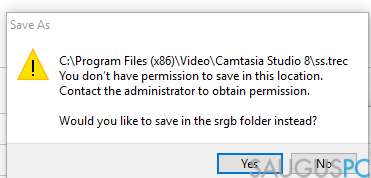
“You don’t have permission to save in this location” – tai klaidos pranešimas, pasirodantis visose Windows operacinės sistemos versijoje. Jis atsiranda tuomet, kai kompiuterio savininkas bando išsaugoti atsitiktinius failus viename iš sistemos aplankų, įskaitant ir OneDrive saugyklą. Pranešime įvardijama konkreti vieta, kurioje failų saugojimas nėra leidžiamas ir nurodoma alternatyvi failų talpinimo vieta. Deja, net bandant išsaugoti failus nurodytame aplanke, ekrane atsiranda tas pats “You don’t have permission to save in this location“ klaidos pranešimas. Nors ši problema pirmiausia ir buvo užregistruota Windows 7 ir 8 sistemose, vos tik pasirodžius Windows 10 sistemos versijai, žmonių besusiduriančių su ja labai padaugėjo. Dažniausiai, problema kyla dėl sistemos apsaugos nustatymų, todėl tik administratoriui leidžiama saugoti duomenis bet kokioje kompiuterio vietoje. Išimtinais atvejais, trečiųjų šalių antivirusinė programa taip pat gali blokuoti duomenų saugojimą tam tikruose kompiuterio aplankuose. Laimei, pašalinti “You don’t have permission to save in this location” klaidą nėra sunku. Norint tai padaryti, jums tereikia atidžiai atlikti žemiau nurodytus veiksmus.
Kaip pašalinti “You don’t have permission to save in this location” klaidą iš Windows 10?
Visų pirma patartina paleisti Windows Troubleshooter skenerį. Keletas žmonių pranešė, kad ši programėlė automatiškai aptiko ir pašalinimo šią klaidą. Jeigu ji jums nepadėjo, tuomet išjunkite trečiųjų šalių antivirusinę programą, žinoma jeigu tokią naudojate. Kaspersky ir Avast antivirusinės programos gali pakeisti tam tikrus saugos nustatymus arba jų gedimai gali iššaukti “You don’t have permission to save in this location” klaidą. Jeigu šie paprasti veiksmai nepadėjo išspręsti problemos, vienintelis būdas – rankiniu būdu pakeisti saugos nustatymus.
Pirmas būdas.
- Spustelėkite Windows mygtuką + R tam, kad atidarytumėte vykdomąjį langą.
- Įveskite netplwiz ir paspauskite Enter.
- Kai pasirodys User Account langas, atsidarykite User stulpelį.
- Suraskite aplanką, kuriame norint išsaugoti failus pasirodo aprašyta klaida.
- Pasirinkite Properties ir pažymėkite Administrator laukelį.
- Spustelėkite Apply ir OK tam, kad išsaugotumėte pakeitimus.
- Baigiant perkraukite kompiuterį.
Antras būdas.
- Dešiniu pelės klavišu paspauskite ant aplanko, kuris rodo “You don’t have permission to save in this location” klaidą.
- Pasirinkite Properties ir atsidarykite Security stulpelį.
- Paspauskite Advanced ir suraskite Owner.
- Paspauskite Change mygtuką, esantį šalia Owner ir įveskite savo vartotojo vardą.
- Pasirinkite Check Names ir paspauskite Enter.
- Pažymėkite Replace owner on subcontainers and objects ir paspauskite OK.
- Jeigu pasirodo „Do you want to replace the directory permissions with permissions granting you full control?“ pranešimas, norėdami tęsti paspauskite Yes.
- Po to, paspauskite Edit mygtuką ir spustelėkite ant savo vartotojo vardo.
- Pasirinkite Full control ir paspauskite OK.
- Spustelėkite Apply ir OK tam, kad išsaugotumėte pakeitimus.
- Tam, kad aktyvuotumėte pakeitimus, perkraukite kompiuterį.
PATARIMAS: patartina reguliariai nuskenuoti savo kompiuterį su Reimage. Ši programa užtikrins tinkamą sistemos optimizavimą, sklandžią veiklą bei apsaugos ją nuo virusų ir kitų kenkėjiškų programų.
Ištaisykite klaidas automatiniu būdu
sauguspc.lt komanda stengiasi padaryti viską, jog vartotojams pateiktų geriausius kompiuterio klaidų šalinimo sprendimus. Jei nenorite švaistyti laiko mėgindami išpręsti problemas rankiniu būdu, naudokite tam sukurtą programinę įrangą. sauguspc.lt profesionalų komanda išmėgino ir patvirtino visus mūsų rekomenduojamus produktus. Klaidų šalinimui bei taisymui galite naudoti šias programas:
Neleiskite svetainėms, ISP ir kitoms šalims jūsų šnipinėti
Jeigu siekiate likti anonimiški ir nenorite, kad ISP bei vyriausybė jus šnipinėtų, rekomenduojame naudoti VPN programą. Ši programa leis jums prisijungti prie interneto ir likti visiškai anonimišku, tokiu būdu užkertant kelią stebėjimo priemonėmis, reklamoms bei kitam pavojingam turiniui. Private Internet Access VPN programa taip pat yra svarbi kai kalbame apie vartotojų privatumą. Internetinio šnipinėjimo įrankiai, tokie kaip slapukai, gali būti naudojami ne tik socialinėse platformose ir informacinėse svetainėse.
Greitai atkurkite prarastus duomenis
Naudojantis kompiuteriu visuomet gali atsitikti nenumatytų problemų: jis gali išsijungti dėl elektros energijos tiekimo nutraukimo, ekrane gali pasirodyti mėlynas mirties langas, jusų kompiuterį taip pat gali užpulti kenkėjiška programa arba virusas, gebantis sugadinti Windows sistemą bei užkoduoti joje laikomus duomenis naudojant šifravimo algoritmą tam, kad vėliau būtų galima prašyti išpirkos.
Duomenų atkūrimui skirta programinė įranga yra pagrindinis pasirinkimas, galintis padėti atkoduoti užšifruotus failus. Data Recovery Pro yra duomenų atkūrimui skirta programa, kuri skenuoja kietąjį diską ir išsko diske esančių ištrintų failų darbinių kopijų.



